Il server del mese è
Visita la nostra nuova lista server!Archiviato
Questa discussione è archiviata e chiusa a future risposte.
- 0

Blocchi Gif?
Domandato da
BonillaC
-
Chi sta navigando 0 utenti
Nessun utente registrato visualizza questa pagina.

Volevo chiedervi come fare in modo che un blocco non rimanga fermo, ma una volta sia così:
Condividi questo messaggio
Link di questo messaggio
Condividi su altri siti